So laden Sie Disney Plus-Filme/-Sendungen auf den Laptop herunter

Disney Plus hat das Streaming mit seiner riesigen Bibliothek an beliebten Klassikern, Marvel-Blockbustern, Star Wars-Sagas und exklusiven Originalinhalten revolutioniert. Während die Plattform eine offizielle Download-Funktion für das Offline-Ansehen bietet, empfinden viele Nutzer diese als frustrierend eingeschränkt. Die heruntergeladenen Inhalte sind in der Disney+-App gesperrt, können nicht auf andere Geräte übertragen werden und verschwinden, wenn Ihr Abonnement endet oder die Lizenz für die Inhalte abläuft.
Dieser Beitrag erklärt sowohl die offiziellen Disney+-Download-Optionen als auch überlegene Drittanbieter-Lösungen, die Ihnen dauerhaften Zugriff auf Ihre Lieblingsinhalte von Disney ermöglichen. Egal, ob Sie sich auf einen langen Flug vorbereiten, ohne Internet schauen möchten oder einfach eine persönliche Disney-Bibliothek aufbauen wollen – wir zeigen Ihnen, wie Sie Disney Plus-Filme effektiv auf Ihrem Laptop herunterladen können.
Kann man Disney Plus-Filme auf dem Laptop herunterladen?
Nein, Sie können Disney Plus-Inhalte nicht direkt auf Ihrem Laptop herunterladen. Disney+ bietet nur eine Offline-Ansicht-Funktion, die es Abonnenten ermöglicht, Filme und Serien direkt in der mobilen App (iOS und Android) herunterzuladen. Diese Funktionalität unterliegt jedoch mehreren Einschränkungen:
1. Gerätebeschränkungen
Die offizielle Disney+-App unterstützt keine Downloads auf Windows- oder Mac-Computern – sie ist nur auf mobilen Geräten verfügbar.
2. DRM-Schutz
Heruntergeladene Inhalte sind verschlüsselt und können nur über die Disney+-App abgespielt werden. Sie sind nicht auf andere Geräte oder Mediaplayer übertragbar.
3. Ablaufregeln
Downloads laufen nach einer festgelegten Zeit (typischerweise 30 Tage) ab oder wenn Sie die Disney+-App länger als 30 Tage nicht öffnen.
4. Qualitätsbeschränkungen
Die maximale Download-Qualität ist im Vergleich zur Streaming-Qualität eingeschränkt.
5. Kontobeschränkungen
Downloads sind an Ihr Konto gebunden und verschwinden, wenn Sie Ihr Abonnement kündigen.
Für Nutzer, die wahre Besitzrechte an ihren Disney-Inhalten wünschen – die Möglichkeit, auf jedem Gerät zu schauen, Filme dauerhaft zu behalten oder mit Familienmitgliedern zu teilen – bieten Drittanbieter-Downloader die einzige praktikable Lösung.
Wie kann man Disney Plus-Filme/Serien auf dem Laptop herunterladen?
Für diejenigen, die uneingeschränkten Zugriff auf ihre Disney Plus-Inhalte wünschen, bietet der iDownerGo Disney Downloader die perfekte Lösung. Diese professionelle Software umgeht die Beschränkungen von Disney und behält dabei eine hervorragende Videoqualität bei.
- Behalten Sie Disney+-Filme für immer, auch nach Kündigung Ihres Abonnements
- Laden Sie in 1080p HD mit originalen Audiospuren herunter
- Speichern Sie als MP4 oder MKV für universelle Kompatibilität
- Bewahren Sie mehrere Sprachoptionen und Untertitel auf
- Laden Sie ganze Staffeln mit einem Klick herunter
- Genießen Sie sauberes Ansehen ohne Disney+-Werbung
Wie lädt man Disney Plus-Filme auf PC/Mac herunter?
Schritt 1 Zugriff auf Disney Plus über den integrierten Browser
Nach der Installation von iDownerGo navigieren Sie zum Bereich “Premium Video” und wählen Disney Plus aus. Der integrierte Browser öffnet sich, wo Sie sich sicher mit Ihren Disney+-Anmeldedaten anmelden können.
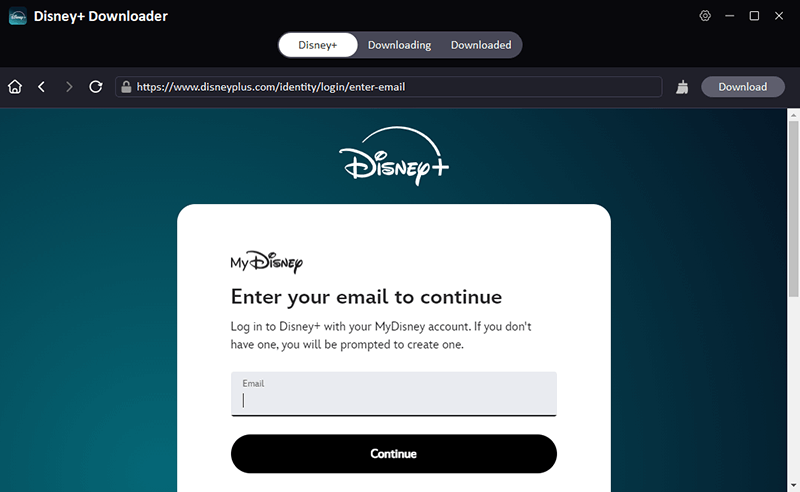
Schritt 2 Suchen Sie nach dem gewünschten Inhalt
Durchsuchen oder suchen Sie nach dem Disney-Film oder der TV-Serie, die Sie herunterladen möchten. Die Oberfläche ähnelt der offiziellen Disney+-Plattform für eine vertraute Navigation.
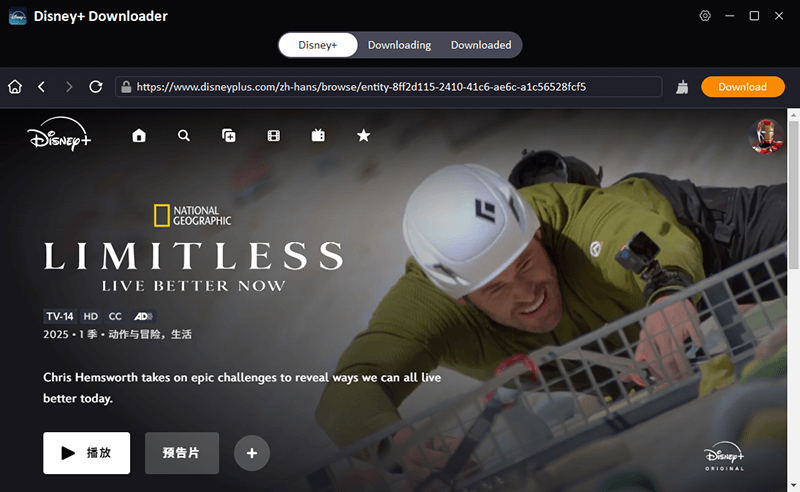
Schritt 3 Passen Sie die Download-Einstellungen an
Wenn Sie ein Video auswählen, erscheint ein Einstellungsfenster, in dem Sie die Videoauflösung, Audiosprache usw. festlegen können.
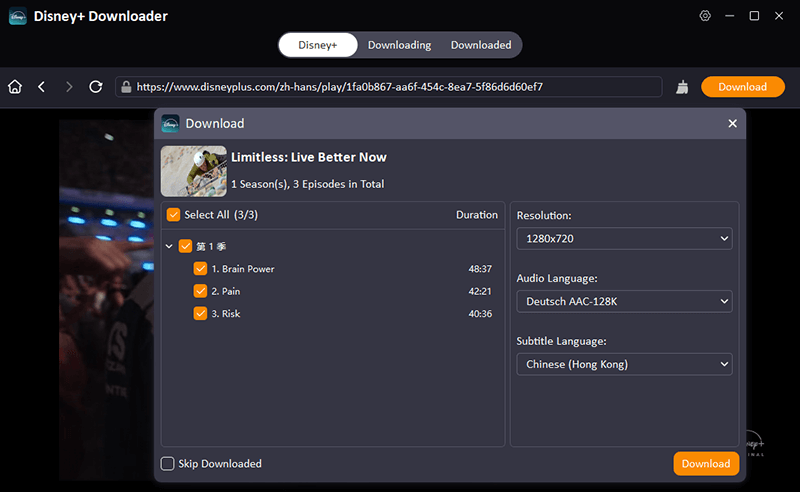
Schritt 4 Starten Sie die Disney Plus-Downloads
Klicken Sie auf die Download-Schaltfläche und iDownerGo beginnt mit dem Speichern der Disney+-Inhalte in Ihrem angegebenen Ordner. Sie können den Fortschritt verfolgen und sogar mehrere Downloads in die Warteschlange stellen.
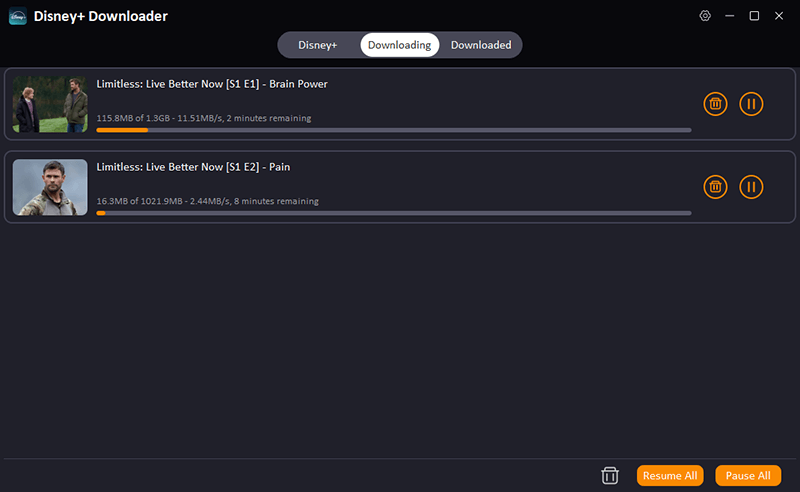
Schritt 5 Genießen Sie Ihre Disney-Inhalte
Einmal heruntergeladen, gehören die Videos Ihnen für immer. Übertragen Sie sie auf jedes Gerät, nutzen Sie Ihren bevorzugten Mediaplayer oder erstellen Sie eine persönliche Disney-Bibliothek.
Verwandte Lektüre ?Benutzerhandbuch: Wie man den iDownerGo Disney Plus Downloader verwendet
FAQ zu Disney Plus-Downloads
1. Kann man Disney+-Filme auf einem MacBook herunterladen?
Ja, aber nicht über die offizielle Disney+-App. Während Disney keine direkten Mac-Downloads anbietet, funktioniert iDownerGo perfekt auf MacBooks und ermöglicht es Ihnen, Disney+-Inhalte im MP4-Format für das Offline-Ansehen herunterzuladen.
2. Kann man heruntergeladene Disney+-Filme im Flugzeug schauen?
Absolut! Dies ist einer der größten Vorteile des Herunterladens. Im Gegensatz zum Streaming, das Internet erfordert, spielen heruntergeladene Disney+-Filme perfekt während Flügen. Mit iDownerGo-Downloads haben Sie auch nicht das 30-Tage-Ablaufdatum der offiziellen Disney+-Downloads.
3. Ist es legal, von Disney Plus herunterzuladen?
Das Herunterladen zum privaten Gebrauch fällt in den meisten Ländern unter “Fair Use”. Die Verbreitung urheberrechtlich geschützter Inhalte ist jedoch illegal. Überprüfen Sie immer Ihre lokalen Urheberrechtsgesetze.
4. Was ist die maximale Qualität für heruntergeladene Disney+-Videos?
Während das Streaming 4K bietet, sind Downloads aufgrund von DRM-Beschränkungen typischerweise auf 1080p begrenzt. iDownerGo bietet die bestmögliche Download-Qualität.
5. Kann ich Disney+-Inhalte aus allen Regionen herunterladen?
Die Verfügbarkeit hängt von Ihrer Disney+-Abonnement-Region ab. Einige Inhalte können aufgrund von Lizenzvereinbarungen geo-beschränkt sein.
Fazit
Während Disney Plus grundlegende Download-Funktionen bietet, benötigen ernsthafte Fans flexiblere Lösungen. Tools wie iDownerGo beseitigen die Einschränkungen und geben Ihnen wahre Besitzrechte an Ihren Lieblingsinhalten von Disney, Marvel, Star Wars und National Geographic.
- Die 3 besten Apple TV Downloader zum Herunterladen von Apple TV-Sendungen offline
- So laden Sie Apple TV-Sendungen und -Filme zum Offline-Ansehen herunter
- 3 beste Methoden zum kostenlosen Herunterladen von M3U8-Videos
- Die 10 besten Filmseiten ohne Sperre für die Schule im Jahr 2026
- So laden Sie Videos von BBC iPlayer auf Ihr Mobilgerät/Ihren Computer herunter



